Over deze dreiging
GetFreeGifs Toolbar is een browser hijacker die hebben gekregen geïnstalleerd op uw computer via freeware bundels. Dit is een gemeenschappelijke verspreiding methode, omdat gebruikers zelden kapers zelf installeren. Deze bijzonder één kan worden verkregen bij officiële sites als goed, als het wordt geadverteerd als een werkbalk voor GIF-bestanden. Kapers zijn niet precies schadelijke infecties, maar ze moeten meteen worden behandeld.
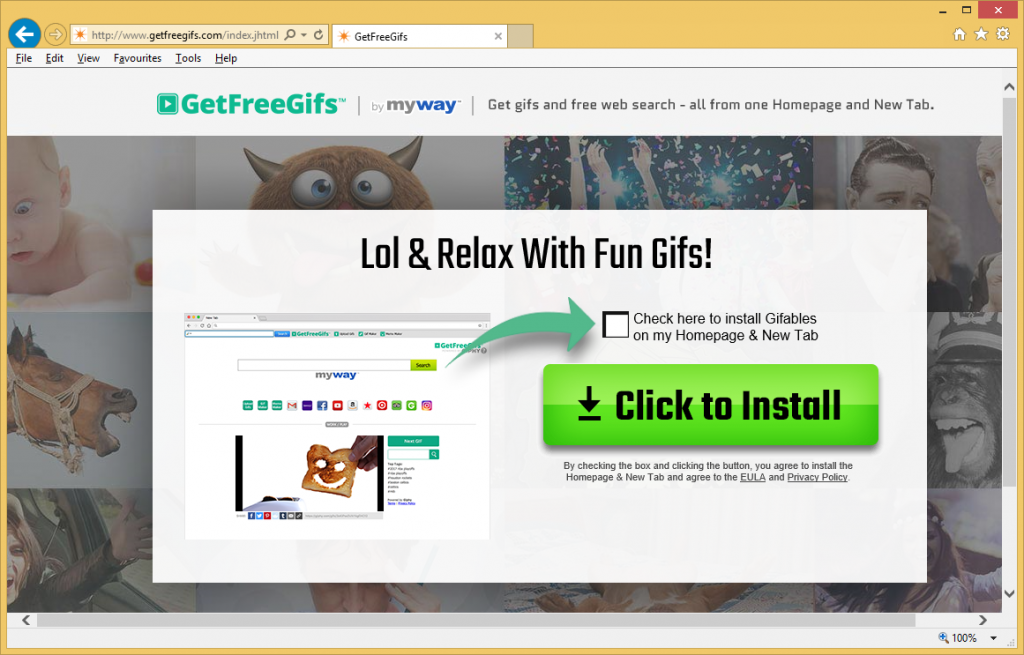
Als u niet GetFreeGifs Toolbar verwijdert, loopt u het risico uw computer naar ernstiger malware besmet. Kapers willen gebruikers omleiden naar gesponsorde plaatsen, en deze sites kunnen niet altijd veilig zijn. Sommige kan malware verbergen. Kapers zijn vrij merkbaar infecties, ze veranderen de instellingen van browser zonder toestemming, en hun gesponsorde pagina’s instellen als uw startpagina. Het is niet echt een handig ding om te hebben geïnstalleerd op uw computer, en als u een werkbalk voor gifs nodig, er betere opties die er zijn.
Kaper verspreid methoden
Terwijl de gebruikers kunnen de hijacker zelf installeren, was denken dat het is een nuttige gif-werkbalk, hoe meer kans u got it via vrije software bundels. En waarschijnlijk zelfs merkte niet. Kapers worden toegevoegd naar freeware als extra aanbiedingen die zijn ingesteld op het installeren naast de freeware. Als u niet hen, die je deed niet met dit, doen uitschakelt zal ze installeren. Dit gebeurt meestal wanneer gebruikers standaardinstellingen tijdens de installatie van freeware gebruiken. Kiezen voor Geavanceerd of Custom en u zal zitten kundig voor controleren voor extra aanbiedingen, evenals hen te deselecteren. Zorg ervoor dat u altijd uncheck alle aanbiedingen. Welke manier u geïnstalleerd de kaper, wij stellen voor dat u GetFreeGifs Toolbar verwijderen.
Waarom moet u GetFreeGifs Toolbar verwijderen?
De kaper wordt geadverteerd als een nuttige uitbreiding die u kunt maken en uploaden van gifs, maar in werkelijkheid die het probeert om inkomsten te maken door bloot u gesponsorde inhoud. Het zal wijzigingen aanbrengen in uw browser om dat te doen. Als de kaper geïnstalleerd zonder uw toestemming, zal u worden overrompeld door deze wijzigingen. Vervolgens moet u search.myway.com instellen als uw startpagina, nieuwe tabbladen en search engine. Dit zal gebeuren met belangrijke browsers, met inbegrip van Internet Explorer, Google Chrome en Mozilla Firefox, en u zal worden geplakt met deze instellingen totdat u de GetFreeGifs Toolbar verwijdert. Het is niet aanbevolen om te interageren met de kaper van aangeboden diensten zoals ze zou kunnen u naar dubieuze websites leiden. Vermijd de verstrekte zoekmachine, omdat als je het gebruikt, kunt u gesponsorde of zelfs schadelijke inhoud tegenkomen. Kapers worden gemaakt naar u omleiden, niet ervoor te zorgen dat u beveiligde websites worden geleid. Dus als u voorkomen dat een mogelijk veel meer ernstige infectie wilt, verwijderen GetFreeGifs Toolbar.
GetFreeGifs Toolbar verwijderen
U kunt anti-spyware software voor het verwijderen van GetFreeGifs Toolbar, en dat is wellicht de snelste optie omdat het programma alles voor je doen zou. Dat niet had moeten eventuele problemen met het lokaliseren van de dreiging. U kunt ook doorgaan met handmatige GetFreeGifs Toolbar verwijdering, hoewel dat langer als uw wil duren kan hebben de kaper om jezelf te vinden.
Offers
Removal Tool downloadento scan for GetFreeGifs ToolbarUse our recommended removal tool to scan for GetFreeGifs Toolbar. Trial version of provides detection of computer threats like GetFreeGifs Toolbar and assists in its removal for FREE. You can delete detected registry entries, files and processes yourself or purchase a full version.
More information about SpyWarrior and Uninstall Instructions. Please review SpyWarrior EULA and Privacy Policy. SpyWarrior scanner is free. If it detects a malware, purchase its full version to remove it.

WiperSoft Beoordeling WiperSoft is een veiligheidshulpmiddel dat real-time beveiliging van potentiële bedreigingen biedt. Tegenwoordig veel gebruikers geneigd om de vrije software van de download va ...
Downloaden|meer


Is MacKeeper een virus?MacKeeper is niet een virus, noch is het een oplichterij. Hoewel er verschillende meningen over het programma op het Internet, een lot van de mensen die zo berucht haten het pro ...
Downloaden|meer


Terwijl de makers van MalwareBytes anti-malware niet in deze business voor lange tijd zijn, make-up ze voor het met hun enthousiaste aanpak. Statistiek van dergelijke websites zoals CNET toont dat dez ...
Downloaden|meer
Quick Menu
stap 1. Uninstall GetFreeGifs Toolbar en gerelateerde programma's.
GetFreeGifs Toolbar verwijderen uit Windows 8
Rechtsklik op de achtergrond van het Metro UI-menu en selecteer Alle Apps. Klik in het Apps menu op Configuratiescherm en ga dan naar De-installeer een programma. Navigeer naar het programma dat u wilt verwijderen, rechtsklik erop en selecteer De-installeren.


GetFreeGifs Toolbar verwijderen uit Windows 7
Klik op Start → Control Panel → Programs and Features → Uninstall a program.


Het verwijderen GetFreeGifs Toolbar van Windows XP:
Klik op Start → Settings → Control Panel. Zoek en klik op → Add or Remove Programs.


GetFreeGifs Toolbar verwijderen van Mac OS X
Klik op Go knoop aan de bovenkant verlaten van het scherm en selecteer toepassingen. Selecteer toepassingenmap en zoekt GetFreeGifs Toolbar of andere verdachte software. Nu de rechter muisknop op elk van deze vermeldingen en selecteer verplaatsen naar prullenmand, dan rechts klik op het prullenbak-pictogram en selecteer Leeg prullenmand.


stap 2. GetFreeGifs Toolbar verwijderen uit uw browsers
Beëindigen van de ongewenste uitbreidingen van Internet Explorer
- Start IE, druk gelijktijdig op Alt+T en selecteer Beheer add-ons.


- Selecteer Werkbalken en Extensies (zoek ze op in het linker menu).


- Schakel de ongewenste extensie uit en selecteer dan Zoekmachines. Voeg een nieuwe toe en Verwijder de ongewenste zoekmachine. Klik Sluiten. Druk nogmaals Alt+X en selecteer Internetopties. Klik het tabblad Algemeen, wijzig/verwijder de URL van de homepagina en klik OK.
Introductiepagina van Internet Explorer wijzigen als het is gewijzigd door een virus:
- Tryk igen på Alt+T, og vælg Internetindstillinger.


- Klik på fanen Generelt, ændr/slet URL'en for startsiden, og klik på OK.


Uw browser opnieuw instellen
- Druk Alt+T. Selecteer Internetopties.


- Open het tabblad Geavanceerd. Klik Herstellen.


- Vink het vakje aan.


- Klik Herinstellen en klik dan Sluiten.


- Als je kan niet opnieuw instellen van uw browsers, gebruiken een gerenommeerde anti-malware en scan de hele computer mee.
Wissen GetFreeGifs Toolbar van Google Chrome
- Start Chrome, druk gelijktijdig op Alt+F en selecteer dan Instellingen.


- Klik Extensies.


- Navigeer naar de ongewenste plug-in, klik op de prullenmand en selecteer Verwijderen.


- Als u niet zeker welke extensies bent moet verwijderen, kunt u ze tijdelijk uitschakelen.


Google Chrome startpagina en standaard zoekmachine's resetten indien ze het was kaper door virus
- Åbn Chrome, tryk Alt+F, og klik på Indstillinger.


- Gå til Ved start, markér Åbn en bestemt side eller en række sider og klik på Vælg sider.


- Find URL'en til den uønskede søgemaskine, ændr/slet den og klik på OK.


- Klik på knappen Administrér søgemaskiner under Søg. Vælg (eller tilføj og vælg) en ny søgemaskine, og klik på Gør til standard. Find URL'en for den søgemaskine du ønsker at fjerne, og klik X. Klik herefter Udført.




Uw browser opnieuw instellen
- Als de browser nog steeds niet zoals u dat wilt werkt, kunt u de instellingen herstellen.
- Druk Alt+F. Selecteer Instellingen.


- Druk op de Reset-knop aan het einde van de pagina.


- Tik één meer tijd op Reset-knop in het bevestigingsvenster.


- Als u niet de instellingen herstellen, koop een legitieme anti-malware en scan uw PC.
GetFreeGifs Toolbar verwijderen vanuit Mozilla Firefox
- Druk gelijktijdig Ctrl+Shift+A om de Add-ons Beheerder te openen in een nieuw tabblad.


- Klik Extensies, zoek de ongewenste plug-in en klik Verwijderen of Uitschakelen.


Mozilla Firefox homepage als het is gewijzigd door virus wijzigen
- Åbn Firefox, klik på Alt+T, og vælg Indstillinger.


- Klik på fanen Generelt, ændr/slet URL'en for startsiden, og klik på OK. Gå til Firefox-søgefeltet, øverst i højre hjørne. Klik på ikonet søgeudbyder, og vælg Administrer søgemaskiner. Fjern den uønskede søgemaskine, og vælg/tilføj en ny.


- Druk op OK om deze wijzigingen op te slaan.
Uw browser opnieuw instellen
- Druk Alt+H.


- Klik Informatie Probleemoplossen.


- Klik Firefox Herinstellen - > Firefox Herinstellen.


- Klik Voltooien.


- Bent u niet in staat om te resetten van Mozilla Firefox, scan uw hele computer met een betrouwbare anti-malware.
Verwijderen GetFreeGifs Toolbar vanuit Safari (Mac OS X)
- Het menu te openen.
- Kies Voorkeuren.


- Ga naar het tabblad uitbreidingen.


- Tik op de knop verwijderen naast de ongewenste GetFreeGifs Toolbar en te ontdoen van alle andere onbekende waarden als goed. Als u of de uitbreiding twijfelt of niet betrouwbaar is, simpelweg ontketenen naar de vogelhuisje inschakelen om het tijdelijk uitschakelen.
- Start opnieuw op Safari.
Uw browser opnieuw instellen
- Tik op het menupictogram en kies Safari opnieuw instellen.


- Kies de opties die u wilt naar reset (vaak alle van hen zijn voorgeselecteerd) en druk op Reset.


- Als de browser, kunt u niet herstellen, scan uw hele PC met een authentiek malware removal-software.
Site Disclaimer
2-remove-virus.com is not sponsored, owned, affiliated, or linked to malware developers or distributors that are referenced in this article. The article does not promote or endorse any type of malware. We aim at providing useful information that will help computer users to detect and eliminate the unwanted malicious programs from their computers. This can be done manually by following the instructions presented in the article or automatically by implementing the suggested anti-malware tools.
The article is only meant to be used for educational purposes. If you follow the instructions given in the article, you agree to be contracted by the disclaimer. We do not guarantee that the artcile will present you with a solution that removes the malign threats completely. Malware changes constantly, which is why, in some cases, it may be difficult to clean the computer fully by using only the manual removal instructions.
